

Descargar Tidal Music Converter
Cuando la transmisión de música apenas estaba surgiendo, Tidal aprovechó la oportunidad a tiempo y se destacó entre muchas plataformas. Desde entonces, Tidal no ha sido complaciente ni se ha estancado, sino que ha seguido innovando para satisfacer las necesidades de los usuarios en diferentes etapas.
Tidal Connect es una función especial proporcionada por Tidal para satisfacer las necesidades de algunos usuarios. Ofrece una forma más fácil de transmitir audio de alta resolución (o de cualquier calidad) directamente a dispositivos compatibles, en lugar de transmitir audio desde la aplicación Tidal en un móvil o tableta a un dispositivo de audio. Al usar Tidal Connect, puede que no funcione correctamente todo el tiempo. Puede haber ocasionalmente problemas al establecer la conexión. Por lo tanto, en este artículo, veremos soluciones específicas para arreglar el problema de Tidal Connect que no funciona. ¡Empecemos!
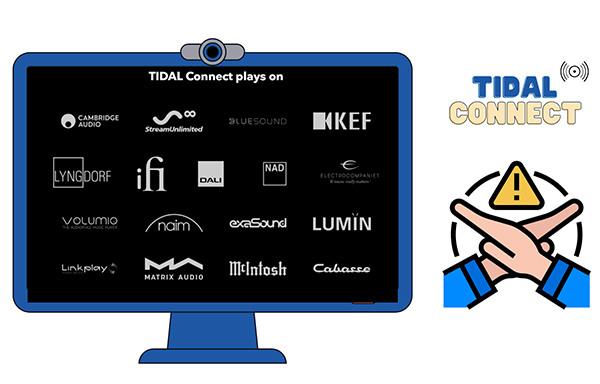
Aunque Tidal ha hecho mucha publicidad sobre la tecnología MQA, si deseas decodificar este archivo de audio de alta resolución, es difícil que escapes al control de la aplicación Tidal. Tidal Connect te permite disfrutar de música de alta calidad de una manera más fácil. En lugar de transmitir audio desde la aplicación Tidal en tu teléfono o tableta a tu dispositivo de audio, esta función te permite transmitir audio de alta resolución (o de cualquier calidad) directamente al hardware compatible con Tidal Connect a través de WiFi. Este proceso de transmisión no requiere la participación de aplicaciones de terceros, lo que garantiza en gran medida la calidad de sonido de salida original de las canciones.
En pocas palabras, a través de esta función, puedes controlar el dispositivo que se ha emparejado con él siempre que reproduzcas música en Tidal. Tu música ahora está disponible para reproducirse en altavoces seleccionados a través de Tidal Connect. También te permite hacer llamadas telefónicas, ver videos o escuchar otro audio desde tu dispositivo sin interrumpir la transmisión. Ya sea Tidal Free, Tidal HiFi o Tidal HiFi Plus, los usuarios pueden usar esta función.
Hay muchos altavoces compatibles con Tidal Connect, incluidos Bluesound, Naim, Cambridge Audio, Lumin, KEF, Atoll, AudioPro, BANG & OLUFSEN, Cabasse, DALI, Dynaudio, Electrocompaniet, iFi, Lindemann, Lyngdorf, etc. Puedes encontrar fácilmente una lista completa de dispositivos compatibles en su sitio web.
Puedes usar Tidal Connect en dispositivos iOS 14, Android 7 o superiores, así como en teléfonos o computadoras de escritorio con macOS 11+ o Windows 8+. Será mejor que actualices tu versión de iOS o Android a la última, ya que Tidal actualizará la información y será compatible con el último sistema operativo en general.

No será difícil averiguar el proceso de conexión. Puedes seguir los tres pasos a continuación para conectar tu dispositivo:
1. Inicia la aplicación Tidal y elige una canción para reproducir. En la parte inferior, haz clic en la barra "reproduciendo ahora".
2. Ve a la parte superior derecha y luego haz clic en el icono "selector de dispositivos".
3. Elige un dispositivo habilitado para Tidal Connect para establecer una conexión.
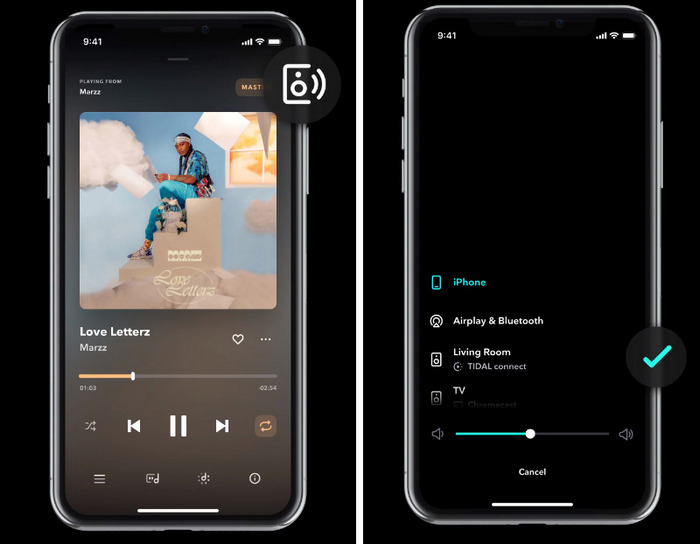
Hay varias soluciones que hemos aprendido de la experiencia de los usuarios de Tidal que se habían encontrado con el mismo problema antes.
Solución 1: Compruebe la conexión de red. Vuelva a conectar su red y vuelva a intentarlo.
Solución 2: Fuerce la detención de la aplicación Tidal Music, luego reiníciela e intente nuevamente.
Solución 3: Degradar la aplicación Tidal para solucionar el problema.
Solución 4: Desinstale la aplicación Tidal y luego vuelva a instalarla. Si no funciona, puede volver a intentarlo unos días después.
Existe otra solución. Consiste en almacenar las descargas de Tidal como canciones locales para abordar completamente este problema. Al descargar canciones de Tidal como archivos locales, tienes el derecho de utilizarlas en cualquier momento y en cualquier lugar, incluso sin conexión a internet. Puedes transferir las descargas de Tidal a una unidad flash USB o tarjeta SD, y luego insertarla en tu altavoz para reproducirlas sin conexión. También puedes establecer una conexión directa con el altavoz utilizando cualquier medio.
Es posible que solo necesites pagar la suscripción mensual de Tidal para desbloquear la función de descarga sin conexión. Sin embargo, debes tener en cuenta que todas las canciones de Tidal se almacenan en caché y no se descargan como tal. Las canciones almacenadas en caché solo pueden reproducirse a través de la aplicación o el reproductor web de Tidal y no se pueden transferir a ningún otro dispositivo. Solo después de convertir los archivos descifrados en canciones locales generales, podrás moverlos a cualquier unidad externa y utilizarlos libremente.
Sidify Tidal Music Converter es la mejor herramienta para los usuarios de Tidal en todos los planes. Con un plan Tidal Free, Tidal HiFi o Tidal HiFi Plus, puedes descargar canciones de Tidal y convertirlas a formatos comunes sin perder calidad. Además, se conservarán por completo las etiquetas ID3, como el artista, el título, el álbum y otra información, después de la conversión.
A continuación, sigue los sencillos pasos para convertir las canciones de Tidal en archivos compatibles con tu dispositivo y reproducirlas sin conexión de forma gratuita.

 Descargar canciones, listas de reproducción y álbumes de Tidal.
Descargar canciones, listas de reproducción y álbumes de Tidal. Admitir la descarga de canciones de Tidal HiFi a la computadora.
Admitir la descarga de canciones de Tidal HiFi a la computadora. Convertir canciones a formato MP3, AAC, FLAC, WAV, AIFF o ALAC.
Convertir canciones a formato MP3, AAC, FLAC, WAV, AIFF o ALAC. Mantener las etiquetas ID3 y conservar la calidad HiFi sin pérdidas.
Mantener las etiquetas ID3 y conservar la calidad HiFi sin pérdidas. Descargar música con todo tipo de planes Tidal, incluido Tidal Free.
Descargar música con todo tipo de planes Tidal, incluido Tidal Free. Admitir una velocidad de conversión 10 veces más rápida.
Admitir una velocidad de conversión 10 veces más rápida. 100% libre de virus y sin plug-ins.
100% libre de virus y sin plug-ins.Paso 1 Abra Sidify Tidal Music Converter en su computadora
Inicie Sidify Tidal Music Converter y luego ubique el botón "Agregar música" en el centro de la interfaz principal. Entrarás en un reproductor web Tidal Music integrado. Inicie sesión en Tidal para obtener acceso a la biblioteca de música de Tidal.
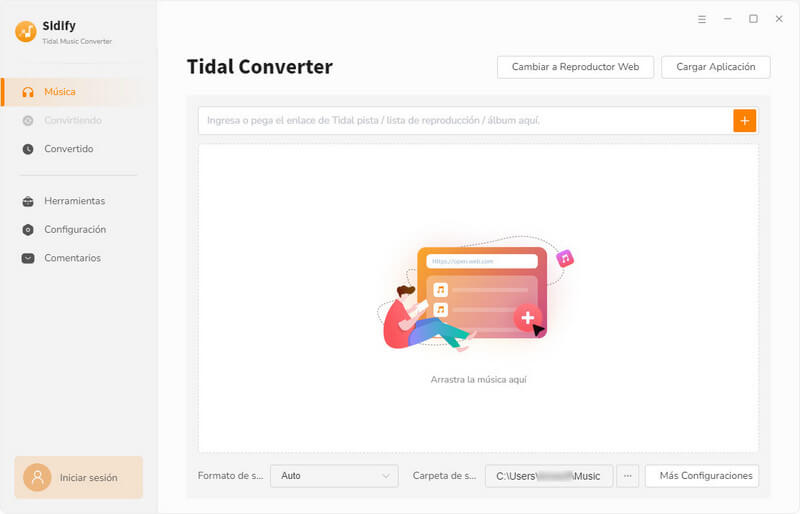
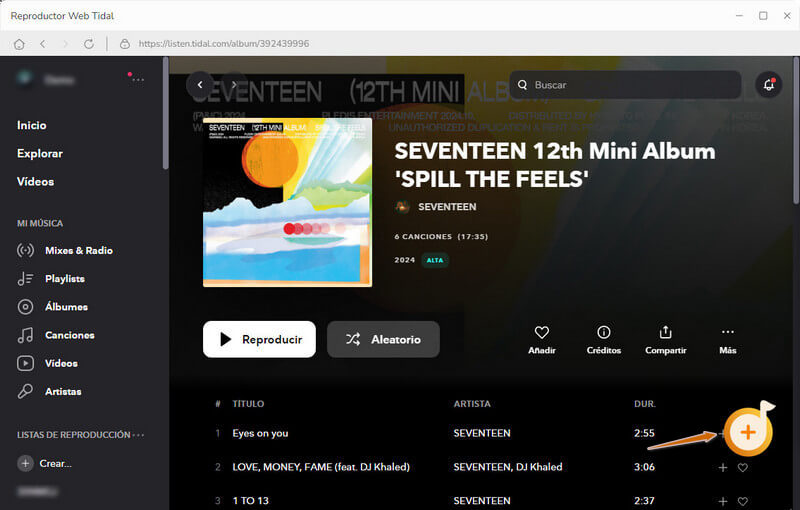
Paso 2 Configure los ajustes de salida adecuados para su dispositivo
Puede optar por cambiar los parámetros de salida ahora o más tarde. Pero no olvide este paso, ya que es importante personalizar el formato de salida, la calidad de salida, la carpeta de salida, etc. Hay una opción especial al seleccionar un formato de salida. Puede configurar "AUTO" como formato de salida en caso de que desee extraer canciones de Tidal en el formato y la calidad originales automáticamente. Además, debe verificar qué formatos de audio son compatibles con el dispositivo al que está a punto de conectar. De lo contrario, es posible que las canciones descargadas de Tidal no se puedan reproducir más adelante.
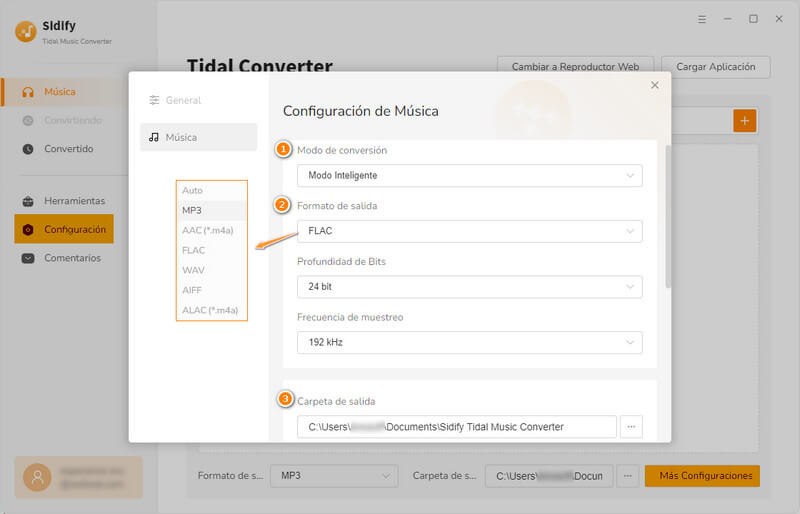
Paso 3 Convierta las canciones en archivos compatibles con su dispositivo
Abra una canción, un álbum o una lista de reproducción que quiera descargar y luego haga clic en ella. Toque el botón "Agregar a la lista" para cargar pistas de música. Las canciones innecesarias se pueden deseleccionar si lo desea. Haga clic en el botón "Convertir ahora" para realizar una conversión inmediata. Haga clic en el botón "Agregar" y las canciones seleccionadas se agregarán a una lista de tareas. Luego puede agregar más canciones de otras listas de reproducción para convertirlas al mismo tiempo.
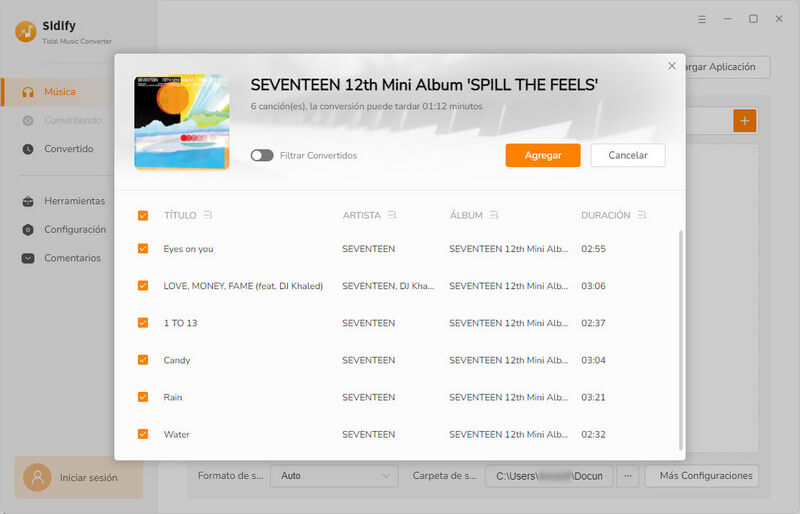
Paso 4 Reproduzca sin conexión las canciones de Tidal en cualquier dispositivo a través de USB o tarjeta SD
Puede ir al botón "Convertido", y tocar el "icono de archivo" 📁, ver las canciones o listas de reproducción de Tidal recién descargadas en su computadora, que están bien organizadas según la configuración que haya seleccionado. Simplemente conecte una unidad flash USB o una tarjeta SD a su computadora, luego copie las canciones de Tidal en ella. Luego, podrá reproducir música de Tidal sin conexión en su dispositivo a través de esta unidad flash USB o tarjeta SD. También puede transferir las canciones de Tidal a otros dispositivos externos y luego establecer una conexión con sus parlantes.
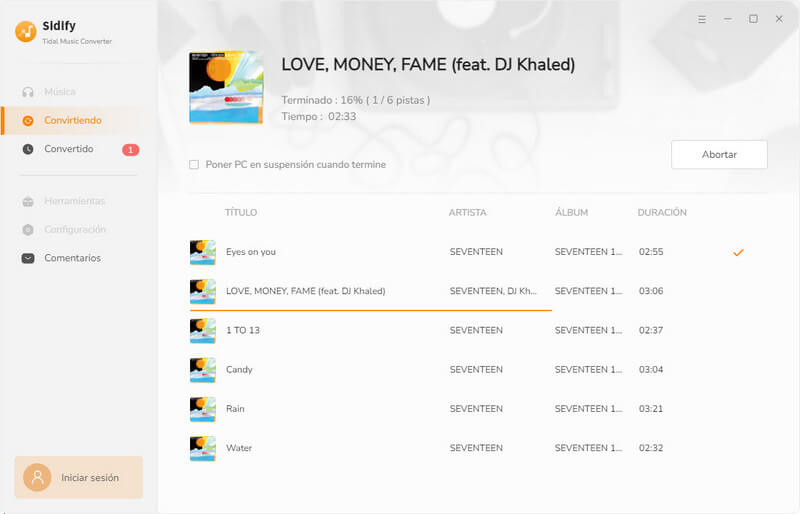
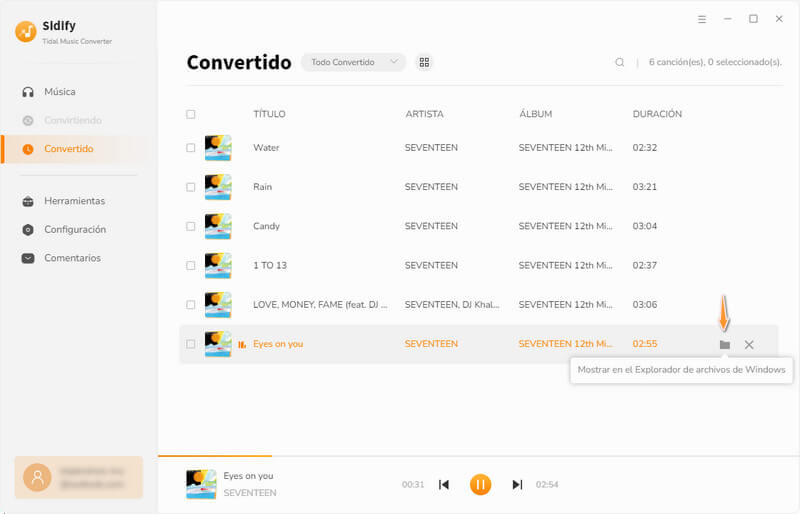
Algunas personas pueden resolver el problema de que Tidal Connect no funciona simplemente desinstalando y volviendo a instalar la aplicación Tidal Music, pero es difícil garantizar que, si se resuelve una vez, no habrá una próxima vez. La mejor manera de hacer esto es guardar todas sus canciones en su disco local en caso de que necesite reproducir una canción y no pueda hacer que Tidal Connect funcione de todos modos. Además, en muchos casos de malas condiciones de la red, guardar las canciones de Tidal como archivos locales también es la mejor opción. Dale una oportunidad a este Tidal Music Converter para resolver el problema de Tidal Connect que no funciona de una vez.
Nota: La versión de prueba de Tidal Music Converter solo le permite convertir el primer minuto de cada audio como muestra. Si desea desbloquear el límite de tiempo, puede comprar el código de registro. ¡Pruébalo Gratis!
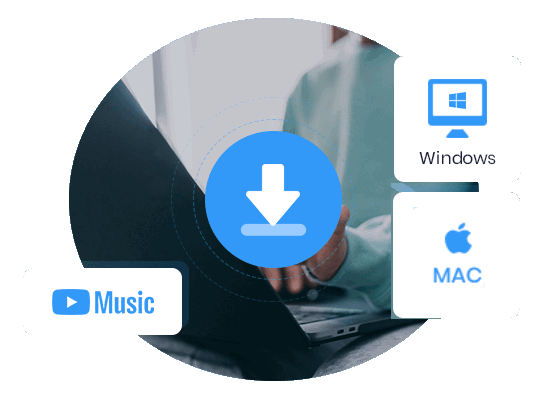
Con YouTube Music Converter, puedes convertir audios de YouTube Music en MP3/AAC/WAV/FLAC/AIFF/ALAC. Además, convierte videos musicales de YouTube a formato MP4. La música convertida es de alta calidad. Puedes disfrutar de YouTube Music sin ningún límite en cualquier terminal con este software ♫.
Más detalles >Tidal Music Converter
Deezer Music Converter
Spotify Music Converter
Amazon Music Converter
Apple Music Converter
YouTube Music Converter
Producto Recomendado
Quizás interesado
Artículos sobre Tidal
Artículos sobre Spotify
Artículos sobre Deezer